Als je een WordPress-website of -blog hebt, dan is de kans groot dat je daar geld mee wilt verdienen (lees ook: Geld verdienen met je WordPress-website).
In onze artikelen en op onze pagina's staan affiliate links. Wanneer je via één van deze links een aankoop doet, ontvangen wij een (meestal kleine) commissie van de verkoper. Wij geven altijd onze eerlijke mening over producten. Klik hier voor meer informatie.
Een goede manier om geld te verdienen is door middel van affiliate marketing. Dit houdt in dat je je bezoekers naar bepaalde producten verwijst en dat je van de verkoper een “commissie” (percentage) ontvangt zodra die persoon het product aanschaft.
Wat is een affiliate link?
Inhoud
Affiliate links werken goed omdat het geen advertenties zijn. Een AdBlocker zal een affiliate link dus gewoon laten zien. Dit terwijl je Adsense-advertenties niet getoond zullen worden als je bezoeker een AdBlocker gebruikt. Hoe veel geld je kunt verdienen ligt heel erg aan het affiliate-programma waar je lid van bent. Bol.com heeft bijvoorbeeld een partnerprogramma waarbij je een commissie onvangt die ongeveer 4 tot 8 procent van het aankoopbedrag (exclusief BTW) bedraagt.
Divi theme & Divi Builder
Bij Elegant Themes ontvang je meer dan
85 premium WordPress themes (waaronder Divi!) voor maar 89 dollar!
Bekijk de themes »»
Lees meer over Divi.
Wanneer je bezoeker een affiliate-link aanklikt zal hij ge-redirect worden naar een bepaalde pagina van de verkoper. In de affiliate link zit echter een parameter die bij de bezoeker een cookie plaatst. Hierdoor herkent de verkoper dat deze bezoeker van jou afkomstig is. Daardoor zul jij een commissie ontvangen wanneer deze bezoeker een bestelling plaatst. Een affiliate link van Bol.com ziet er bijvoorbeeld als volgt uit:
https://partnerprogramma.bol.com/click/click?p=1&t=url&s=45986&f=TXL&url=https%3A%2F%2Fwww.bol.com%2Fnl%2Fp%2Fwordpress%2F9200000017848270%2F&name=WordPress
Voor een bezoeker ziet zo’n link er nogal spammy uit, en ook zoekmachines zoals Google zullen een dergelijke URL vaak als affiliate link herkennen.
Nofollow
Om te voorkomen dat Google jouw website hierdoor als minder betrouwbaar gaat zien, kun je zo’n affiliate link voorzien van een nofollow-tag. Hierdoor wordt de link niet “gevolgd” door zoekmachines zoals Google (en wordt er geen linkwaarde meegegeven). De HTML ziet er dan als volgt uit:
<a href="https://partnerprogramma.bol.com/click/click?p=1&t=url&s=45986&f=TXL&url=https%3A%2F%2Fwww.bol.com%2Fnl%2Fp%2Fwordpress%2F9200000017848270%2F&name=WordPress" rel="nofollow">Klik hier</a>
De toevoeging van “nofollow” zorgt er al voor dat Google de link “negeert”. Echter, voor bezoekers ziet een link als deze er nog steeds vreemd uit. Daarom kun je zo’n affiliate link vervolgens het beste “cloaken”. Dit zorgt ervoor dat je bezoeker een mooie link te zien krijgt, die vervolgens “redirect” naar de langere versie (zoals hierboven getoond).
Affiliate link “cloaken” met een redirect
Wanneer je op WPLounge een affiliate link aanklikt, bijvoorbeeld naar Elegant Themes, dan ziet die link er zo uit:
https://www.wplounge.nl/ga/elegant-themes/
Het is voor bezoekers duidelijk dat deze link naar een andere website toe leidt, maar tegelijkertijd ziet het er niet spammy uit. Een redirect zoals deze kun je aanmaken met bijvoorbeeld de plugin Redirection. Na het installeren van deze plugin vind je deze terug onder Extra > Redirection in WordPress. Hier kun je een redirect aanmaken:

Door middel van de bovenstaande invoer, wordt je affiliate link al een stuk mooier. Je hoeft niet meer naar een “lelijke URL” van een partnerprogramma te linken. In plaats daarvan kun je (in het bovenstaande voorbeeld) linken naar https://jouwwebsite.nl/ga/jouw-tekst/. Dit betekent overigens nog niet dat Google of andere zoekmachines deze link niet zullen volgen! Daarom kun je het beste nog steeds gebruik maken van “nofollow” (zoals hierboven beschreven).
Affiliate links automatiseren
Het is ook mogelijk om affiliate links te automatiseren op je website. Dit houdt in dat je een WordPress plugin gebruikt om je affiliate links te beheren én bij te werken. Denk hierbij aan het meegeven van attributen zoals “nofollow” of “sponsored”, maar ook aan het toevoegen van sub ID’s (handig voor conversieoptimalisatie). Sommige plugins kunnen zelfs je affiliate link bijwerken, mocht deze veranderd zijn.
Een voorbeeld van een plugin die affiliate links automatiseert is Affiliate Held. Je stelt één keer een aantal zaken in en de rest wordt automatisch beheert. Je bespaart hiermee een hoop tijd en bent zeer flexibel bij eventuele (noodzakelijke) wijzigingen. Meer van dit soort handige plugins bekijken? Lees dan gerust ons artikel over het beheren van affiliate links met WordPress plugins.
Affiliate shortcodes
Omdat het nogal veel werk kan zijn om iedere keer dat je een affiliate link plaatst deze handmatig van een “nofollow” te voorzien, kun je ook een eigen plugin maken waarin je alle affiliate-links als “shortcode” beschikbaar maakt. Zo hebben wij op WPLounge een shortcode: als wij [ElegantThemes] intoetsen dan wordt dat automatisch Elegant Themes. Je kunt dit doen door een eigen plugin te maken:
- Maak een nieuwe folder aan op je computer en noem deze “jouwplugin” (of iets anders).
- Maak nu een leeg tekstbestand en sla deze op (in deze folder) en noem deze jouwplugin.php
- Upload deze map via FTP naar de /wp-content/plugins/ folder.
- Ga vervolgens naar Plugins > Editor, en selecteer rechtsboven jouw plugin.
- Voeg de volgende code toe, en vervang de affiliate link en andere elementen:
<?php /* Plugin Name: Affiliate shortcodes Plugin URI: https://www.wplounge.nl/ Description: Affiliate shortcodes Version: 1.0 Author: WPLounge Author URI: https://www.wplounge.nl/ */ function elegantthemesshortcode() { return '<a href="https://www.wplounge.nl/ga/elegant-themes/" title="Elegant Themes" rel="nofollow" target="blank">Elegant Themes</a>'; } add_shortcode('ElegantThemes', 'elegantthemesshortcode'); - Het code-voorbeeld hierboven is de Elegant Themes-shortcode van WPLounge. Vervang uiteraard de URL en de titel met jouw URL en titel. Ook de naam van de functie (“elegantthemesshortcode”) kun je veranderen, maar zorg dat je dit op beide plaatsen doet. Ook de shortcode zelf kun je aanpassen (in het voorbeeld hierboven is dat “ElegantThemes”). Let wel op: deze is hoofdlettergevoelig!
- Ga nu naar het Plugins-menu in WordPress en activeer je nieuwe plugin.
Het voordeel van de bovenstaande constructie is dat je je affiliate links op één plek beheert. Als deze gewijzigd wordt hoef je deze dus maar één keer aan te passen. Ook Yoast adviseert om je affiliate links op deze manier te ‘managen’.
Geld verdienen met affiliate marketing?
Wanneer je een website hebt met veel bezoekers, kan het interessant zijn om met affiliate marketing een extraatje te verdienen. Wij doen dat met WPLounge ook. We geven onze bezoekers veel gratis informatie en vertellen ze ook over producten die wij goed vinden. Wanneer je zo’n product koopt via onze link, verdienen wij een commissie over dit bedrag. Het product wordt voor jou als bezoeker niet duurder.
Niet storend voor bezoekers, maar..
Voor bezoekers is affiliate marketing dus totaal niet storend. Wel raad ik altijd aan om alleen producten te promoten die je ook daadwerkelijk goed vindt. Zo raden wij vaak aan om themes van Elegant Themes te kopen. Wij zouden deze producten nooit aan onze bezoekers aanraden als we deze producten zelf niet dagelijks (naar tevredenheid) zouden gebruiken. Promoot daarom dus nooit producten puur om het geld verdienen, maar alléén als je deze producten ook daadwerkelijk kent. Onze regel is: als je een product niet aan je vrienden zou aanraden, dan moet je deze ook niet promoten op je website.


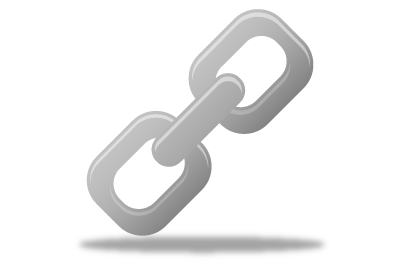






Hi,
Voor de ffiliate plugin en overige plugins gebruiken jullie dan een basis, personal, premium of business account bij WordPress?